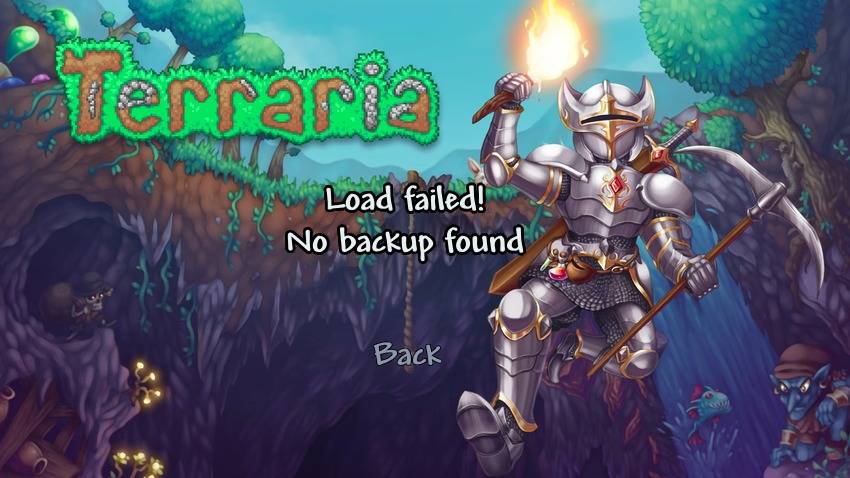Ist bei Ihnen der Terraria-Fehler "Laden fehlgeschlagen, keine Sicherung gefunden" aufgetreten? Sie sind nicht allein. Viele Ihrer Gamer-Kollegen haben dieses Problem. Das kann, gelinde gesagt, frustrierend sein, weil Sie Ihren Spielfortschritt verlieren könnten.
Zum Glück können Sie diesen ärgerlichen Fehler umgehen und Ihr Lieblingsspiel wieder genießen. Bevor wir uns mit den Lösungen befassen, sollten wir uns ansehen, was dieses Problem mit sich bringt und warum es überhaupt auftritt.
Inhaltsverzeichnis
Was ist das Problem mit Terraria "Laden fehlgeschlagen, keine Sicherung gefunden"?
Terraria verfügt über eine automatische Speicherfunktion, die alle zehn Minuten aktiviert wird, um Ihre Charakter- und Weltdaten zu sichern. Sie können Ihren Fortschritt auch während des Spielens manuell speichern.
Unabhängig davon, ob Sie den Fortschritt manuell oder automatisch speichern, kann der Terraria-Fehler "Laden fehlgeschlagen, keine Sicherung gefunden" auftreten. Das bedeutet, dass Sie versucht haben, eine "gespeicherte" Welt zu laden, die sich nicht am Speicherort von Terraria befindet oder deren Datei beschädigt ist.
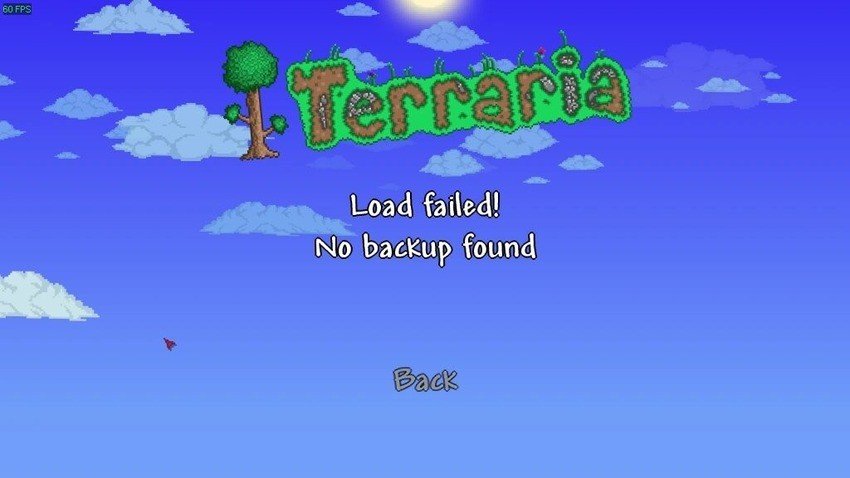
Warum passiert das? Was noch wichtiger ist: Ist Ihr Fortschritt weg? Lassen Sie es uns herausfinden.
Warum tritt der Terraria-Fehler "Laden fehlgeschlagen, keine Sicherung gefunden" auf?
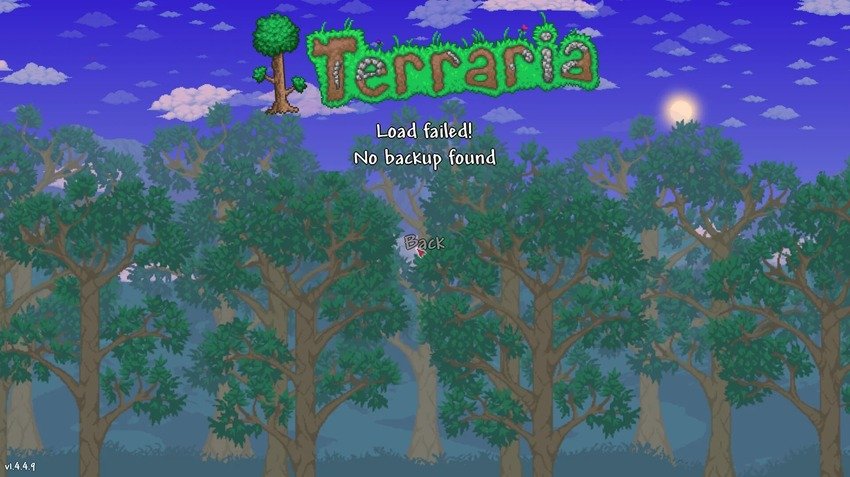
Zu den häufigsten Ursachen für die Terraria-Fehlermeldung "Laden fehlgeschlagen, kein Backup gefunden" gehören die folgenden:
- Beenden des Spiels während der automatischen Speicherung - Die Unterbrechung der automatischen Speicherfunktion von Terraria kann zu einem Fehler führen, der verhindert, dass Sie eine Welt korrekt laden können.
- Technische Probleme - Ein unerwartetes Herunterfahren des Computers aufgrund eines Stromausfalls oder einer Überhitzung kann den Fehler verursachen, da Sie dadurch Ihren Spielfortschritt nicht speichern können.
- Dateibeschädigung - Die oben genannten Ursachen können Ihre Terraria-Dateien beschädigen, aber auch Malware könnte der Übeltäter sein. Computerviren sind dafür berüchtigt, Daten wahllos zu löschen.
- Menschliches Versagen - Sie haben vielleicht versehentlich eine gespeicherte Welt oder einen Charakter gelöscht, wenn Sie am Speicherort von Terraria herumgepfuscht haben.
Diese Probleme müssen Ihr Terraria-Abenteuer nicht ausbremsen. Hier erfahren Sie, wie Sie sie beseitigen können.
Lösung für das Problem "Laden fehlgeschlagen, keine Sicherung gefunden" in Terraria
Wir haben vier Möglichkeiten zusammengestellt, wie Sie die Terraria-Fehlermeldung "Laden fehlgeschlagen, keine Sicherung gefunden" umgehen können. Datenverluste sind nicht vorgesehen, so dass Ihre Zeit und Mühe bei der Erstellung von Welten und Charakteren nicht verloren geht.
Lösung 1: Wiederherstellung von Daten aus früheren Backups
Sie können Terraria-Daten aus früheren Sicherungen auf zwei Arten wiederherstellen. Sie können den Speicherort der Terraria-Speicherdatei auf Ihrem Computer nutzen oder Steam verwenden, wenn Sie dessen Backup-Funktion aktiviert haben.
Hier erfahren Sie, wie Sie ein Terraria-Backup auf Steam wiederherstellen können:
- Starten Sie Steam und melden Sie sich bei Ihrem Konto an.
- Gehen Sie zu Steam > Spiele sichern und wiederherstellen.

- Klicken Sie auf "Ein früheres Backup wiederherstellen" und dann auf "Weiter".

- Suchen Sie Ihren Terraria-Sicherungsordner und klicken Sie auf Weiter.

- Folgen Sie den Anweisungen auf dem Bildschirm, um die Sicherung wiederherzustellen.
Wenn Sie Terraria noch nicht mit Steam gesichert haben oder das Spiel nicht über Steam spielen, folgen Sie diesen Schritten, um Ihre Spieldaten wiederherzustellen:
- Suchen Sie den Speicherort von Terraria auf Ihrem Computer. Hier ist der Pfad auf den verschiedenen Betriebssystemen:
Windows: %UserProfile%\Documents\My Games\Terraria
Mac: ~/Library/Application Support/Terraria
Linux: ~/.local/share/Terraria - Öffnen Sie den Ordner Worlds oder Players.

- Sie sehen World- und Player-Dateien mit den Erweiterungen .wld bzw. .plr und die entsprechenden Backups mit der Erweiterung .bak. Verschieben Sie erstere an einen anderen Ort oder benennen Sie sie in .wld.old und .plr.old (oder etwas Ähnliches) um und entfernen Sie die .bak-Erweiterung ihrer Backups. Auf diese Weise wird Terraria die gesicherten Versionen laden.
Bei der Wiederherstellung von Daten aus früheren Backups gehen zwar einige Fortschritte verloren, aber Sie haben Ihre Welten und Charaktere noch.
Lösung 2: Verwenden Sie ein Wiederherstellungstool
Datenwiederherstellungssoftware ist die beste Lösung, wenn der Fehler nach der Wiederherstellung Ihrer Terraria-Dateien aus früheren Backups weiterhin besteht. Es ist auch perfekt für den Fall eines versehentlichen Löschens.Wondershare Recoverit gehört zu den führenden Tools für die Datenwiederherstellung, unterstützt mehr als 1.000 Dateitypen (einschließlich .dll und andere spielebezogene) und hat eine Erfolgsquote von 95%.
Hier erfahren Sie, wie Sie Terraria-Daten mit Wondershare Recoverit wiederherstellen können:
- Installieren Sie die Software, nachdem Sie sie von der offiziellen Webseite heruntergeladen haben.
- Gehen Sie zu Festplatten und Speicherorte und klicken Sie auf die lokale Festplatte mit Ihren Terraria-Dateien.

- Das Programm scannt automatisch nach verlorenen Dateien auf dem ausgewählten Datenträger. Sie können die Dateitypen Ihrer Spiele angeben, um den Scan zu beschleunigen und andere Filter oder die Suchleiste zu nutzen.

- Sobald das Programm wiederherstellbare Daten gefunden hat, wählen Sie die Dateien aus, die Sie wiederherstellen möchten und klicken Sie auf die Wiederherstellen Schaltfläche, um sie wiederherzustellen.

Wondershare Recoverit bietet für die meisten Dateitypen eine Vollbildvorschau, so dass Sie vor der Wiederherstellung der Daten prüfen können, ob alles in Ordnung ist. Diese enthalten jedoch keine Spieldateien (aus offensichtlichen Gründen).
Lösung 3: Installieren Sie eine andere Spiel-Mod
Terraria Spielmods bereiten oft Kopfschmerzen, weil Re-Logic manchmal Zwangsupdates für Mods und tModLoader durchführt. Das dauert nicht nur ewig, sondern kann auch Ihr Gameplay stören, z.B. durch die Fehlermeldung "Laden fehlgeschlagen, keine Sicherung gefunden".
Was auch immer der Grund sein mag, die Installation einer anderen Spiel-Mod könnte helfen. Hier ist, was Sie tun müssen:
- Melden Sie sich bei Ihrem Steam-Konto an und starten Sie tModLoader aus der Bibliothek.
- Klicken Sie im Workshop Hub auf "Mods herunterladen".

- Sobald Sie die gewünschte Mod gefunden haben, klicken Sie auf das Download Symbol mit Abhängigkeiten.

- Gehen Sie zu Workshop Hub > Mods verwalten.

- Klicken Sie auf "Alle aktivieren" und starten Sie tModLoader neu.

Wenn diese Methode funktioniert, empfehlen wir, die Mods in einer neuen Einzelspielerwelt zu testen. Schalten Sie die Geräte einzeln ein und aus (es sei denn, sie funktionieren einwandfrei), um festzustellen, welches Gerät das Problem verursacht.
Lösung 4: Terraria neu installieren
Wenn alles andere fehlschlägt, müssen Sie Terraria möglicherweise neu installieren. Keine Sorge, Ihre Welten und Charaktere bleiben in Ihrem lokalen Speicher intakt. Steam speichert auch automatisch Spielstände in seiner Cloud, so dass Sie den Fortschritt wiederherstellen können, wenn Sie das Spiel neu installieren.
Hier erfahren Sie, wie Sie Terraria auf Steam neu installieren können:
- Starten Sie Steam und melden Sie sich bei Ihrem Konto an.
- Wechseln Sie zur Registerkarte Bibliothek, klicken Sie mit der rechten Maustaste auf Terraria in Ihrer Spieleliste und klicken Sie auf Verwalten > Deinstallieren.

- Bestätigen Sie die Aktion, indem Sie erneut auf Deinstallieren klicken.
- Terraria wird in Ihrer Steam-Bibliothek verbleiben, wählen Sie es also aus und klicken Sie auf Installieren.

Fazit
Die Terraria-Fehlermeldung "Laden fehlgeschlagen, kein Backup gefunden" kann Ihr Gameplay stören, aber Sie müssen die Welten und Charaktere nicht von Grund auf neu erstellen. Sie haben sie nicht verloren; sie sind in Ihrem lokalen Speicher und in der Steam-Cloud sicher.
Stellen Sie daher verlorene Dateien aus früheren Backups wieder her oder verwenden Sie ein Datenwiederherstellungstool wie Wondershare Recoverit. Wenn das nicht funktioniert, versuchen Sie einen anderen Spielmod oder installieren Sie Terraria neu.
FAQs
Wo befindet sich der Speicherort von Terraria?
Der Speicherort der Terraria-Speicherdatei hängt von Ihrem Betriebssystem ab. Hier ist der Weg zu jedem:- Windows - %UserProfile%\Documents\My Games\Terraria
- Mac - ~/Library/Application Support/Terraria
- Linux - ~/.local/share/Terraria
Kann ich gelöschte Terraria-Dateien wiederherstellen?
Sie können gelöschte Terraria-Dateien mit Wondershare Recoverit wiederherstellen. Sie können den Speicherort des Computers für den Scan nach verlorenen Dateien auswählen und deren Typ angeben, um sie schnell zu finden. Sobald er Ihre Daten gefunden hat, können Sie sie im lokalen Speicher speichern.Kann ich meine Terraria-Dateien selbst sichern?
Sie können Terraria-Backups erstellen, indem Sie Dateien in einen anderen Ordner auf Ihrem Computer kopieren oder die Backup-Funktion von Steam aktivieren. Sie können auch einen zuverlässigen Backup-Manager wie Wondershare UBackit verwenden, um automatische Backups zu planen und Datenverluste zu vermeiden.